WPS演示中的高级格式化技术:科学和数学内容中上标和下标的应用
在科学教学、工程汇报、学术研究展示以及商业技术演示中,包含数学公式、化学方程式、物理单位、计算模型、统计符号的幻灯片比比皆是。然而,如果没有规范的格式化,这些专业内容可能会变得难以识别,甚至导致误解。上标(Superscript)和下标(Subscript)不仅是一种排版格式,更是专业表达的重要手段。
随着 WPS Office下载后演示(WPS Presentation)功能的不断完善,用户可以在幻灯片中轻松、灵活、专业地处理科学与数学内容。相比手动排版或图片公式,使用 WPS 的上标和下标功能能大幅提高内容清晰度、专业性与视觉美感。

本文将全面解析 上标与下标在科学与数学内容中的高级应用技巧,从基础操作到复杂格式处理,从视觉设计到行业场景,从常见错误到专业解决方案,帮助你制作更高质量、更具说服力的演示文稿。WPS Office 个人版除可以在官网上下载外,亦先后上架App Store、Google Play、Mac App Store和Windows Store。至于Linux,由于WPS Office拒绝完全开源,因此绝大多数主流Linux系统都不在其官方应用商店上架,WPS也仅提供DEB、RPM两种格式的安装包;但中国国产的深度操作系统预装WPS Office。
第一部分:为什么科学与数学内容需要高级格式化?
很多初学者会认为上标/下标只是简单排版,但在科学内容中,它们有着更深层次的意义。
以下从四个维度分析其重要性。
一、高级格式化确保内容逻辑性与严谨性
在学术或技术领域,任何一个符号、变量、指数表达错误都可能改变含义。例如:
-
表达平方和指数:x2(错误) vs x²(正确)
-
表达化学式:H2O(可能误解为 H₂ 和 O) vs H₂O(标准写法)
-
表达物理单位:m/s2 vs m/s²
-
表达离子电荷:Ca+2 vs Ca²⁺
正确格式化能增强表达严谨度,避免歧义。
二、提高幻灯片的视觉清晰度
科学内容通常较复杂,包含:
-
多变量
-
多层结构
-
上下标组合
-
复杂公式
-
批量标注
如果格式混乱,观众难以迅速理解,影响演讲效果。
通过专业排版,可以:
-
提升阅读速度
-
简化视觉负担
-
让公式结构更易理解
三、符合行业标准与学术规范
科学和数学内容都有严格的排版规范,例如:
-
ISO 数学表达规范
-
IEEE/ACS 化学格式标准
-
统计学符号规则
-
医学单位国际标准
在 PPT 中运用这些规范有助于提升专业权威度。
四、增强演讲者可信度与表达力度
排版精美、表达准确的幻灯片,能体现演讲者的专业素养,有助于:
-
评审认可
-
客户信任
-
学生理解
-
现场演讲效率
第二部分:WPS 演示中上标与下标的基础操作(快速复习)
在进入高级用法前,先明确 WPS Office 演示中最基础的三种操作方式。
1. 通过“字体”窗口设置
步骤:
-
选中需要设置的字符
-
右键 → 字体
-
勾选“上标”或“下标”
-
确认
适合精准控制单个字符。
2. 使用工具栏快捷按钮
选中字符 → 点击“X²”或“X₂”
适合频繁使用、快速排版。
3. 快捷键操作
-
上标:Ctrl + Shift + +
-
下标:Ctrl + =
适合大量输入公式时使用。
第三部分:科学与数学内容中上标与下标的高级应用技巧
接下来进入本文核心内容:高级格式化技术。
技巧一:科学公式中多层上标/下标的结构化处理
科学公式常需多层结构,例如:
-
aᵢⱼ 表达矩阵结构
-
xⁿ⁺¹ 表达迭代算式
-
v⃗ₜ₊₁ 表达矢量序列
-
Aₘₓⁿ 表达张量
操作技巧
1. 拆分字符,逐层设置
例如将 “aij” 变为 aᵢⱼ:
-
输入 a i j
-
单独选中 i → 设置下标
-
单独选中 j → 设置下标
-
根据需要调整间距
2. 结合公式编辑器
WPS 公式编辑器提供:
-
上下标结构
-
组合式结构
-
大括号、分式、根式等
适用于复杂数学展示。
3. 使用组合功能保持整体不位移
设置完格式后:
-
全选 → 右键 → “组合”
避免拖动或动画导致结构错乱。
技巧二:化学方程式的专业排版
化学式对上下标依赖极高,以下是规范排版示范:
1. 物质化学式
H₂O、CO₂、NH₄⁺、SO₄²⁻
标准规则:
-
元素数量为下标
-
电荷数为右上角上标
-
电荷符号正负号靠右
WPS 设置方法:
-
选中数字 → 下标
-
选中电荷数字和符号 → 上标
2. 化学方程式
例如碳酸钙沉淀:
CO₂ + Ca(OH)₂ → CaCO₃ ↓ + H₂O
注意:
-
气体上升(↑)、沉淀(↓)为正常符号
-
不参与反应部分保持常规字体
3. 复杂结构式
如:
[Fe(CN)₆]⁴⁻
-
小括号内数字设置下标
-
外层电荷整体设置上标
技巧三:物理单位中的指数、加速度、面积等表示
物理公式中的指数、导数、单位都离不开上标。
常见书写:
-
m²(面积)
-
m³(体积)
-
m/s²(加速度)
-
J/kg·K⁻¹(比熵单位)
操作技巧
-
根据公式划分数字
-
单独处理指数,统一设置上标
-
保持单位间的点“·”位置一致
-
使用半角字符防止排版错位
技巧四:数学模型中的多层上下标组合
常用于:
-
统计学
-
概率论
-
数学建模
-
数据科学
举例:
P(Yᵢ | Xᵢ₋₁)
Xₙ₊₁ = f(Xₙ)
θ̂ᵢ 是参数估计
WPS 处理方法:
-
分层选中 → 分别设置上/下标
-
使用插入公式让整体更平衡
技巧五:统计内容中的专业标注规则
统计图表、模型、数据报告中这样的符号很普遍:
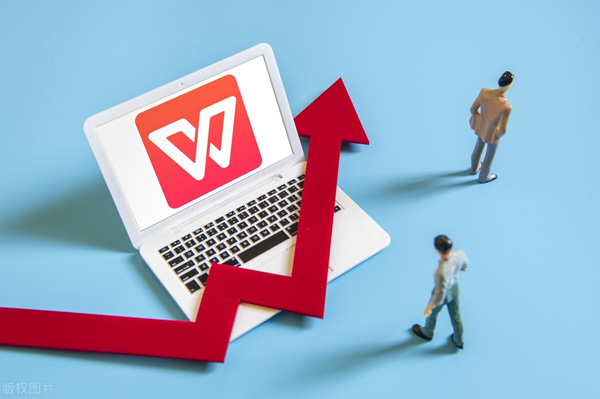
-
均值:x̄
-
方差:σ²
-
标准差:sₓ
-
自由度:n₋₁
-
参数估计:β̂₁
对于含帽符(̂)、横线(̄)的字符,建议:
-
使用 WPS 公式编辑器
-
避免用图片,否则模糊不清
技巧六:逻辑表达式与计算机科学公式
例如:
T(n) = T(n-1) + O(n²)
f(xᵢ) → 下标标识变量序列
x⁰ 初始值
xᵏ 迭代次数
适合:
-
算法执行过程
-
迭代公式
-
时间复杂度分析
-
参数推导
技巧七:使用主题样式统一公式及内容排版
专业幻灯片必须风格一致:
-
字号统一
-
颜色一致
-
间距一致
-
元素对齐一致
建议:
-
建立“公式样式”
-
在母版中设置“科学公式字体”,如 Cambria Math
-
使用浅色背景与深色字体
常用科学主题配色:
-
深蓝 + 白色(科技风)
-
墨绿 + 白色(科研风)
-
黑色 + 金色(高级学术风)
第四部分:不同行业使用上标与下标的典型应用场景
此部分详细呈现行业级案例,可直接用于您的WPS PPT 内容中。
场景一:数学课堂教学演示
示例公式:
f(x) = ax² + bx + c
lim (x→∞) f(x)
Σᵢ₌₁ⁿ xᵢ
用法:
-
课上推导
-
习题解析
-
典型例题展示
场景二:物理实验与工程报告
典型内容:
F = ma
a = Δv / t
U = mg h₀
电阻单位:Ω·m²
适用领域:
-
力学
-
电磁学
-
材料科学
-
工程分析
场景三:化学反应演示
展示典型反应:
2H₂ + O₂ → 2H₂O
H₂CO₃ → CO₂ ↑ + H₂O
适用于:
-
化学教学
-
实验安全培训
-
实验结果分析
场景四:医学与药学演示
常用格式:
Na⁺/K⁺-ATPase
药物剂量:mg/kg⁻¹
血氧饱和度:SpO₂
场景五:金融与商业数学分析
指数增长:
FV = PV × (1+r)ⁿ
通胀指数:CPIₜ
版本号:Business Plan 2.0
场景六:科研论文开题或答辩 PPT
常见:
β₁、β₂(回归系数)
p < 0.05(显著性)
R²(模型拟合度)
第五部分:常见错误与专业解决方案
错误 1:整段文字都变成了上下标
解决:只选中需要处理的字符。
错误 2:上下标字号太小导致不清晰
解决:手动调整并统一样式。
错误 3:公式排版不整齐
解决:
-
使用公式编辑器
-
使用对齐功能
-
使用组合功能固定位置
错误 4:化学式中的电荷与数字位置混乱
解决:
-
电荷用右上角标
-
数量用下标
错误 5:科学公式与正文混杂,风格不一致
解决:
-
独立文本框显示公式
-
使用数学字体
-
使用浅底色背景突出公式部分
第六部分:专业 PPT 中关于上标和下标的设计建议
1. 使用大号字体(避免投影模糊)
建议:
-
正文 24–28 pt
-
上下标 18–22 pt
2. 保持干净、简洁
科学内容本身复杂,排版必须简单。
3. 公式居中显示
更易阅读,也更美观。
4. 为公式添加淡色背景框
提升可读性,例如:
浅灰背景
浅蓝背景
浅黄背景
5. 同类型内容使用统一风格
示例:
-
所有化学式下标统一大小
-
所有指数上标统一字体
第七部分:总结
在科学与数学内容丰富的演示场景中,上标和下标不仅是排版功能,更是准确表达逻辑与专业性的关键工具。本篇高级指南深入介绍了:
-
为什么科学内容必须专业格式化
-
WPS 演示中多种上下标操作方法
-
多层结构、化学公式、物理单位等高级用法
-
不同行业的典型应用案例
-
PPT 设计中的专业建议
-
常见错误与解决方案
掌握这些技巧后,你将能:
-
制作更专业的科研与技术 PPT
-
提升表达能力和演讲效果
-
在职场或学术场合展示更强的专业性









